كيفية إعداد Sync لفايرفوكس 4
موزيلا تزامن ثعلب النار / / March 18, 2020
 إحدى ميزاتي المفضلة حول Firefox هي خيار المزامنة الجديد. لقد اختبرنا هذا منذ فترة وأثبت أنه مفيد حقًا في القفز بين الأجهزة دون فقدان البيانات. إذا كنت تعمل باستمرار ، أو إذا كنت تمتلك أجهزة كمبيوتر متعددة - فإن مزامنة Firefox أمر لا بد منه. حتى أنه يعمل مع هاتف Android الخاص بك ، وقد كتبنا الدليل الكامل لكل ما تحتاج إلى معرفته حول إعداد مزامنة Firefox.
إحدى ميزاتي المفضلة حول Firefox هي خيار المزامنة الجديد. لقد اختبرنا هذا منذ فترة وأثبت أنه مفيد حقًا في القفز بين الأجهزة دون فقدان البيانات. إذا كنت تعمل باستمرار ، أو إذا كنت تمتلك أجهزة كمبيوتر متعددة - فإن مزامنة Firefox أمر لا بد منه. حتى أنه يعمل مع هاتف Android الخاص بك ، وقد كتبنا الدليل الكامل لكل ما تحتاج إلى معرفته حول إعداد مزامنة Firefox.
إن Firefox Sync بسيط جدًا. يسمح لك بمزامنة الإشارات المرجعية وكلمات المرور والتفضيلات والسجل وعلامات التبويب بسهولة بين أجهزة متعددة. هل أنت جاهز لإعداده؟ هيا بنا نبدأ!
خريطة المادة
هذه طريقة طويلة نوعًا ما ومن السهل أن تفقد مكانك أثناء قراءتها. للمساعدة في منع ذلك ، قمنا بتضمين قائمة الانتقال للمساعدة في التنقل فيها. انقر على الرابط أدناه للانتقال تلقائيًا إلى هذا القسم من هذه الصفحة.
- إنشاء حساب Firefox Sync (على جهاز كمبيوتر)
- إضافة أجهزة كمبيوتر إضافية إلى حسابك في Firefox Sync
- قم بمزامنة جهاز Android الخاص بك مع حساب Firefox Sync الخاص بك
- إرشادات لإلغاء مزامنة Firefox 4 على جهاز الكمبيوتر الخاص بك.
إنشاء حساب Firefox Sync الخاص بك
الخطوة 1
في Firefox 4 ، انقر ال ثعلب النار زر القائمة أعلى يمين المتصفح. من القائمة تحديدخيارات.*
*إذا لم يظهر زر Firefox في متصفحك ، صحافة ال Alt + T تركيبة المفاتيح لفتح قائمة الأدوات ، ثم تحديدياptions.
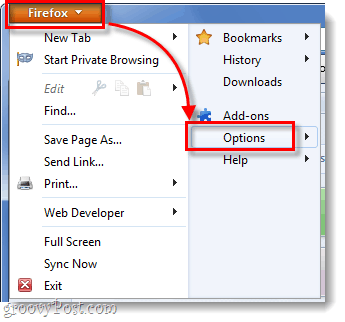
الخطوة 2
في قائمة الخيارات ، انقر ال تزامن التبويب ثم انقرسet up فايرفوكس سينك.
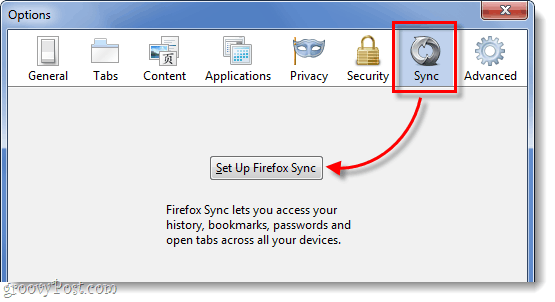
في الشاشة التالية انقر الزر العلوي الذي يقول انشاء حساب جديد.
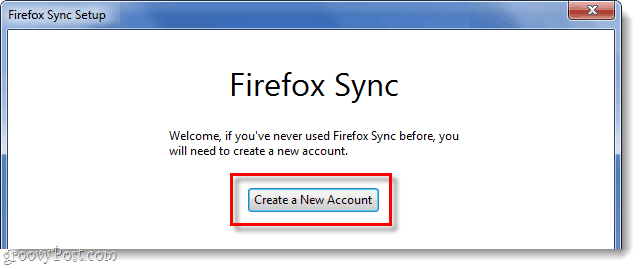
الخطوه 3
ستحتاج الآن إلى ملء شيئين مختلفين لإنشاء حسابك. ادخل عنوان البريد الإلكتروني، ثم أدخل أيضًا كلمه السر لإعداد المزامنة. بمجرد ملء التفاصيل ، انقر ال خيارات المزامنة زر.
تلميح: حافظ على كلمة المرور الخاصة بك شيئًا يسهل تذكره. سيحتاج المخترق إلى الوصول إلى جهازك أو مفتاح المزامنة للوصول إلى حساب المزامنة ، لذا لا يلزم بالضرورة كلمة مرور قوية (ولكن لا يزال يوصى به).
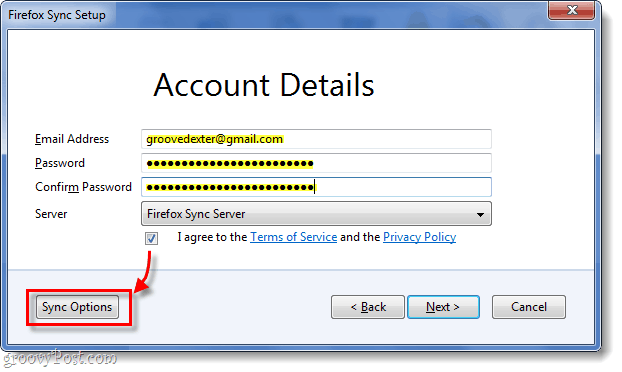
الخطوة 4
من نافذة خيارات المزامنة التي تظهر ، قم بإلغاء التحديد أي عناصر لا تريد مزامنتها. بالنسبة لي ، لا أريد تخزين كلمات المرور الخاصة بي على الإنترنت على هاتفي أو أجهزة الكمبيوتر الأخرى ، ولا أحتاج إلى مزامنة السجل الخاص بي بين الأجهزة أيضًا.
عند الانتهاء ، العودة و انقر التالى في النافذة السابقة.
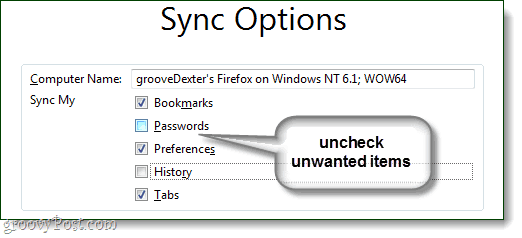
الخطوة الخامسة
سيمنحك Firefox الآن مفتاح المزامنة الذي تم إنشاؤه حديثًا. من المهم جدًا ألا تفقد هذا الرقم! قم بتدوينه وطباعته والتقاط لقطة شاشة وحفظه ، وافعل ما يلزم لتذكره. شخصيا ، أنا فقط أنسخ ملفي إلى ملف نصي وأقوم بتفريغه في Dropbox أو البريد الإلكتروني الخاص بي حتى أتمكن من الوصول إليه في أي مكان.
إذا فقدت هذا الرقم وفقدت الوصول إلى جهاز متزامن ، فلن تتمكن من الدخول إلى حساب المزامنة مرة أخرى ؛ لن تتمكن أيضًا من تسجيل نفس عنوان البريد الإلكتروني لإنشاء حساب جديد. لا يحتفظ Mozilla (Firefox) بهذا الرقم على خادمه ، لذلك لن يتمكن أي شخص من استعادته لك.
بمجرد الحصول على نسخة احتياطية ، انقرالتالى.
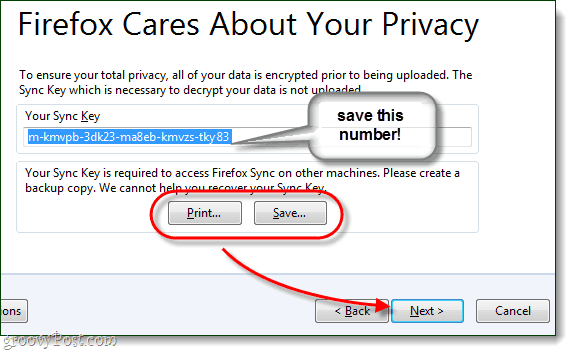
الخطوة السادسة
حل لغز captcha و انقرالتالى.
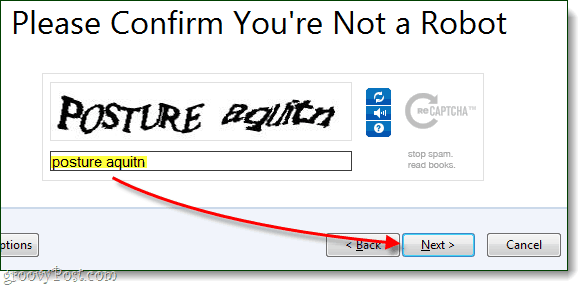
منجز!
تم إعداد حساب مزامنة Firefox الخاص بك ويتم الآن مزامنة عميل Firefox 4 الخاص بك مع الخادم. بعدك انقرإنهاء سيتم نقلك إلى الصفحة التالية تلقائيًا: http://www.mozilla.com/en-US/firefox/sync/firstrun.html
يمكنك الآن البدء في إضافة أجهزة أخرى إلى حساب مزامنة Firefox 4 الخاص بك ، وسنستمر في متابعة ذلك أدناه.
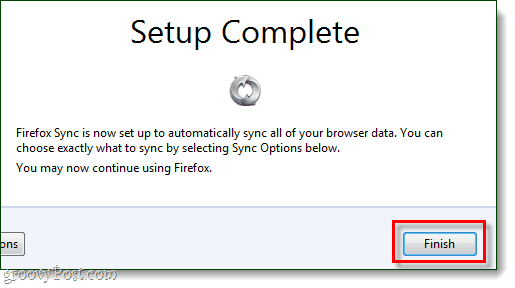
توصيل كمبيوتر آخر
الخطوة 1
في Firefox على جهاز الكمبيوتر الإضافي ، افتح أعلى قائمة الخيارات.
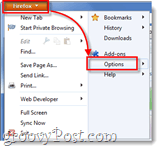
الخطوة 2
انقر ال تزامن علامة التبويب في قائمة الخيارات ، ثم انقرقم بإعداد Firefox Sync.
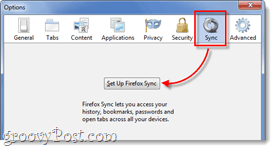
الخطوه 3
التالى انقر الزر السفلي في صفحة Firefox Sync بعنوان الاتصال.
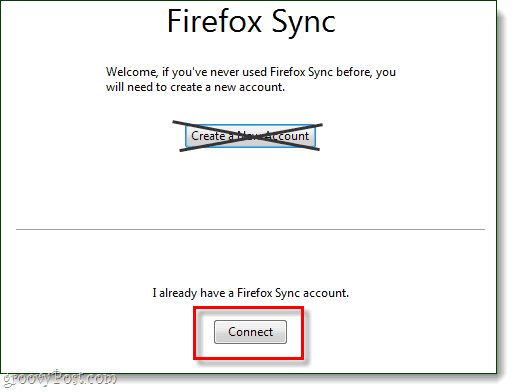
الخطوة 4
في صفحة "إضافة جهاز" ، انقر الرابط في الأسفل الذي يقول "لا أملك الجهاز معي.”
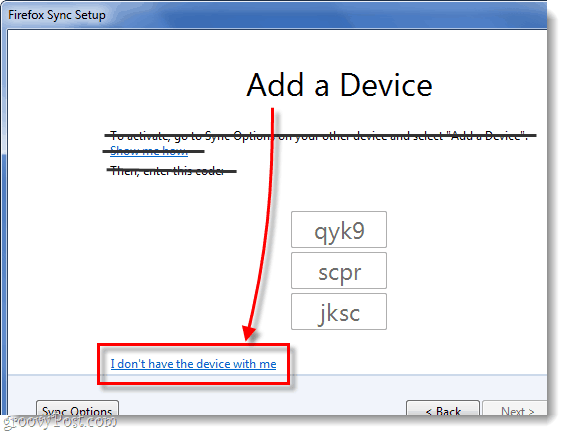
الخطوة الخامسة
اكتب في عنوان بريدك الإلكتروني وكلمة المرور لحساب مزامنة Firefox 4. ثم اكتب في موقعنا مفتاح المزامنة. انقرالتالى عند الانتهاء.
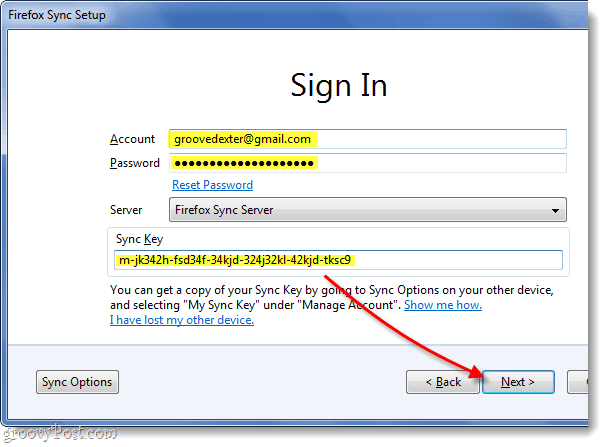
منجز!
تتم مزامنة حسابك في Firefox 4 الآن على جهاز كمبيوتر إضافي. يمكنك تكرار هذه العملية عدة مرات كما تشاء. لدي جميع أجهزة الكمبيوتر الخاصة بي تعمل على حساب Firefox Sync واحد ، وتبقي الأمور رائعة. إن القدرة على التنقل بسهولة بين أجهزة الكمبيوتر دون فقدان علامات تبويب التصفح المفتوحة هي ميزة مفيدة حقًا.
كل ما تبقى الآن هو إضافة مزامنة Firefox إلى هاتفك ، أدناه سنتحدث عن العملية لنظام Android.
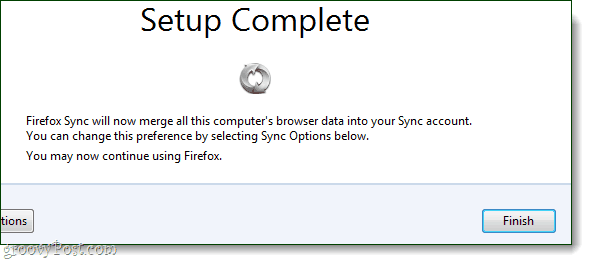
مزامنة هاتف Android
الخطوة 1
أولا ، ستحتاج إلى تطبيق Firefox Android. * بمجرد تثبيت التطبيق ، افتح ال تطبيق Firefox.
خارج هاتفك صحافة ال قائمة طعام زر ثم صنبورالتفضيلات على شاشة هاتفك.
*إذا كنت تستخدم Dolphin أو متصفح آخر ، فهناك مكونات إضافية ستفعل الشيء نفسه ولكن للحفاظ على البساطة ، فلن نتحدث عنها اليوم.
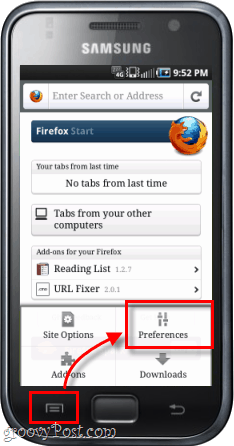
الخطوة 2
في علامة التبويب التفضيلات الرئيسية ، انقر ال الاتصال زر.
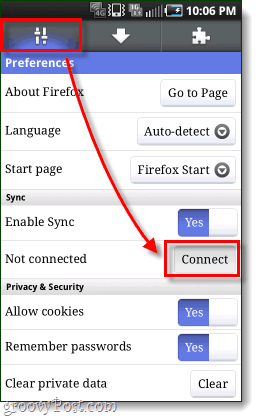
الخطوه 3
الآن لدينا خياران مختلفان.
الخيار 1: إذا كان لديك جهاز كمبيوتر قريب تمت مزامنته مع Firefox بالفعل ، فهو أسهل. ستحتاج إلى كتابة الصفوف الثلاثة من الأرقام والحروف في عميل Firefox 4 للكمبيوتر المتزامن ، وسنستعرض ذلك أدناه.
الخيار 2: بدلا من ذلكإذا لم يكن هناك جهاز كمبيوتر متزامن قريب ، يمكنك فقط صنبورلست بالقرب من جهاز الكمبيوتر الخاص بي ثم أدخل اسم حسابك (وهو في الواقع عنوان بريدك الإلكتروني) ، وكلمة المرور ، ومفتاح المزامنة.
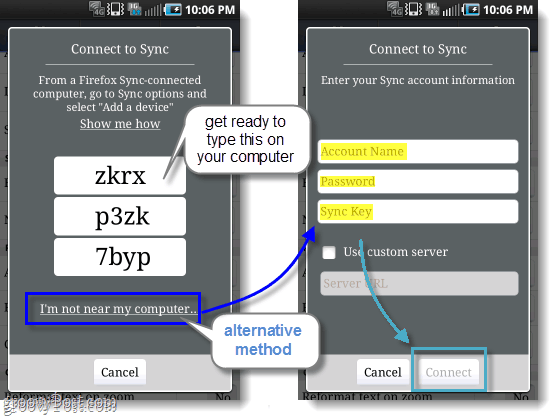
الخطوة 4
على افتراض أنك ذهبت مع الخيار 1 ، فأنت الآن بحاجة إلى ذلك احصل على جهاز الكمبيوتر المتزامن الخاص بك'س متصفح فايرفوكس 4. افتح فوق ال خيارات النافذة ثم على علامة التبويب متزامن انقرأضف أداة.
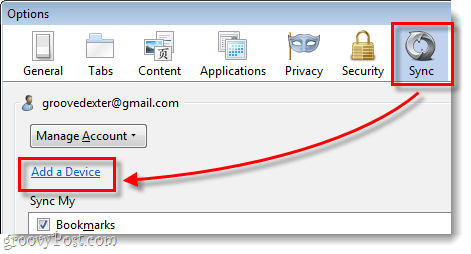
الخطوة الخامسة
اكتب في 3 صفوف من الحروف والأرقام تمامًا كما تظهر على هاتف Android ، ثم انقرالتالى.
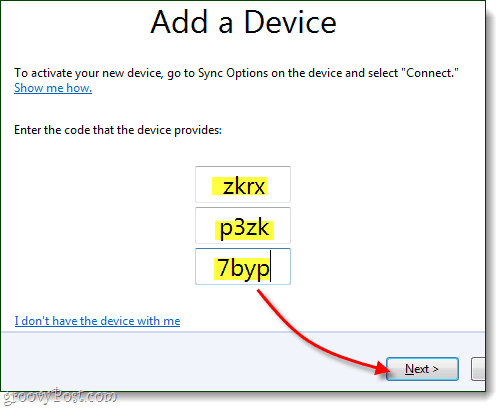
منجز!
يجب أن يقوم هاتفك بتحديث نفسه تلقائيًا ، وتتم مزامنته الآن. في صفحة التفضيلات ، يمكنك الآن رؤية الحساب الذي تتم مزامنتك إليه ، كما يتوفر خيار قطع الاتصال (إلغاء المزامنة). يجب الآن ربط علامات التبويب وعناصر المتصفح الأخرى بالعلامات الموجودة على جهاز الكمبيوتر ، والعكس صحيح.
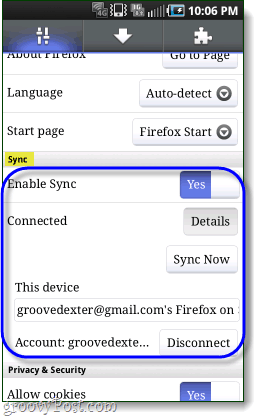
كيفية الغاء فايرفوكس 4 على جهاز الكمبيوتر الخاص بك
إذا كنت تريد التخلص من مزامنة Firefox ، فقد وصلت إلى المكان الصحيح في هذه الصفحة. لاحظ أن إزالة مزامنة Firefox ستؤدي أيضًا إلى مسح تفضيلاتك ومعلومات حسابك على عميل Firefox 4.
الخطوة 1
افتح يصل فايرفوكس 4 خيارات نافذة ، ثم على علامة التبويب مزامنة انقر ال تعطيل هذا الجهاز حلقة الوصل.
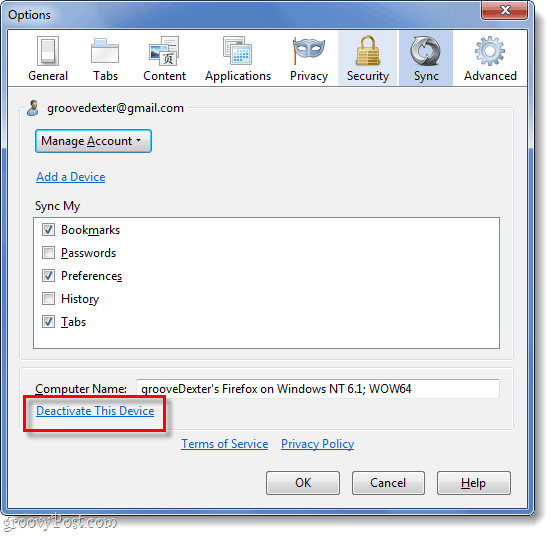
الخطوة 2
انقر ال إعادة تعيين كافة المعلومات رابط لتأكيد رغبتك في إلغاء المزامنة.
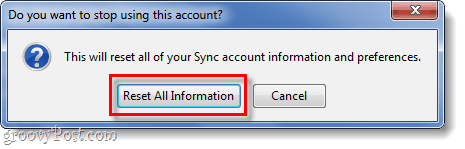
انتهى تماما!
الآن أنت تعرف خصوصيات وعموميات الإعداد والتخلص من المزامنة في Firefox 4 للكمبيوتر وجهاز Android. نحن نحب المزامنة حقًا ويسعدنا أن نكتب هذا الدليل ، لذلك إذا وجدت أنه مفيد أو إعلامي ، يرجى ترك تعليق أدناه وإخبارنا برأيك!
